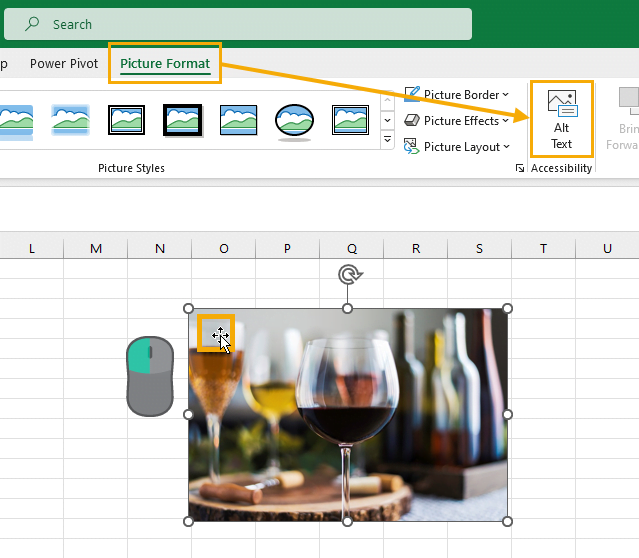在Microsoft Excel中添加替代文本的5种方法
您是否需要在 Excel 中的图像、形状、图表或其他对象中添加替代文本?
图像在传达信息方面发挥着重要作用。但是,对于有视力障碍的人来说,图像可能无法访问。这就是替代文本如此重要的原因。
替代文本是图像的简短描述,可以通过屏幕阅读软件读取。它可帮助视力受损的用户理解工作簿中的图像。
包含替代文本对于确保所有用户都能访问电子表格的内容至关重要。
这篇文章将向您展示如何在 Excel 中插入替代文本。
推荐:在Microsoft Excel中生成GUID的5种方法
使用“格式”选项卡添加替代文本
当您选择一个对象(如图像、形状或图表)时 格式 选项卡将出现在功能区上。
这将允许您编辑对象的各种效果。但它还包含添加替代文本的命令。
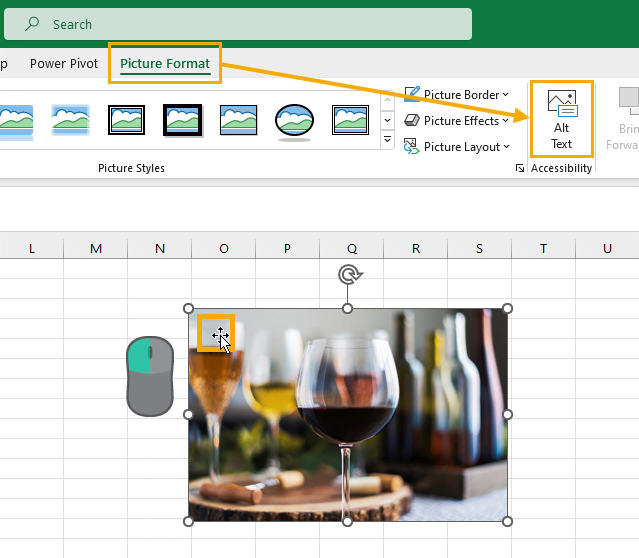
按照以下步骤向您的图像添加替代文本。
- 左键单击您的图像以选择它。
选中图片后,您会看到 8 个调整大小手柄。您还会看到 格式 选项卡出现在功能区中。
- 转到“格式”选项卡。
- 单击“Alt Text”命令。
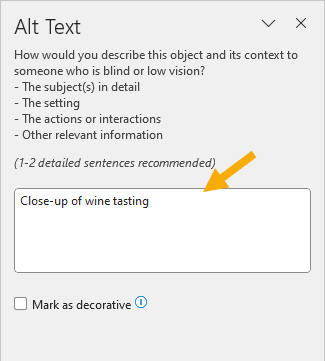
这将打开 替代文本 工作表右侧的窗格。
- 进入一个 简短的介绍 作为图像的替代文本。
- 点击 X 在右上角 替代文本 窗格。
您可以选择检查 标记为装饰 设置以便使用屏幕阅读器的任何人都知道图像对于理解文档并不重要。
现在您的图像有替代文本描述!
使用右键菜单添加替代文本
迄今为止,向图像和其他对象添加替代文本的最简单方法是通过右键单击菜单。
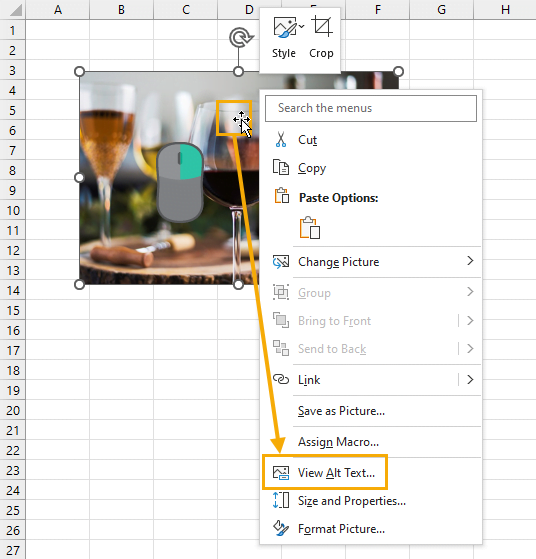
通过右键单击菜单向您的图像添加替代文本。
- 右键点击 在要添加替代文本的图像上。
- 选择 查看替代文本 从选项中。这将打开 替代文本 窗玻璃。
- 将描述性替代文本添加到 替代文本 窗格。
这绝对是向任何对象添加替代文本的最快方法。
推荐:WordPress数据库搜索替换插件Better Search Replace Pro
使用“审阅”选项卡添加替代文本
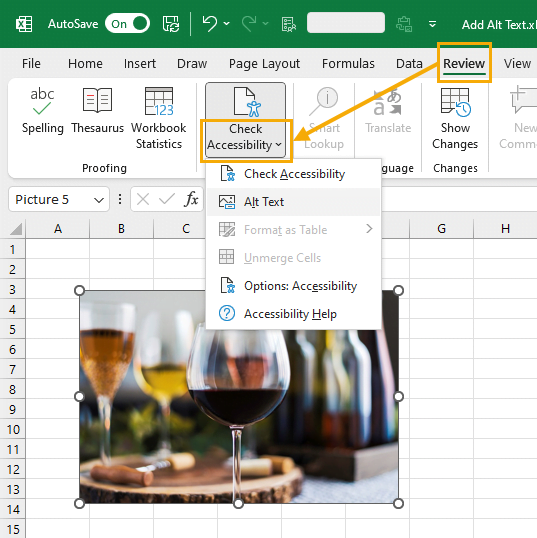
您还可以从以下位置访问替代文本命令: 审查 标签。
- 选择您想要添加替代文本的图像。
- 前往 审查 标签。
- 点击下半部分 检查可访问性 命令。
- 选择 替代文本 选项。这将打开 替代文本 窗玻璃。
- 将替代文本描述添加到 替代文本 窗玻璃。
该图像现在有替代文本!
向表添加替代文本
您还可以向 Excel 表格添加替代文本。但替代文本在表格中的工作方式略有不同。
您可以查看此帖子 有关 Excel 表格的更多详细信息。
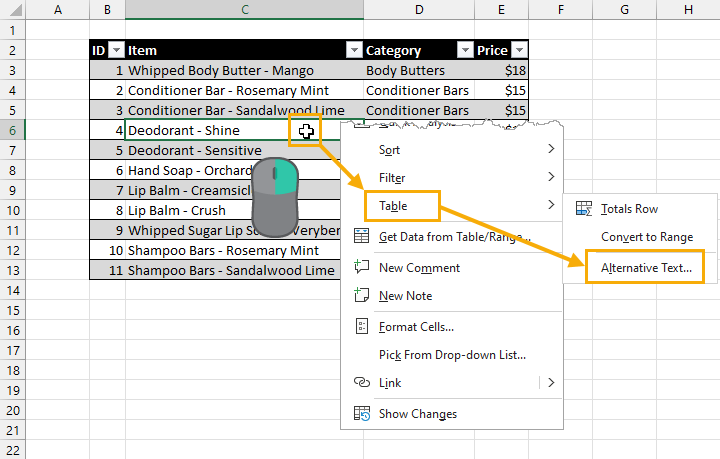
按照以下步骤向表添加替代文本。
- 右键单击表格中的任意位置。
- 选择 桌子 从菜单中。
- 选择 替代文本 来自子菜单选项。
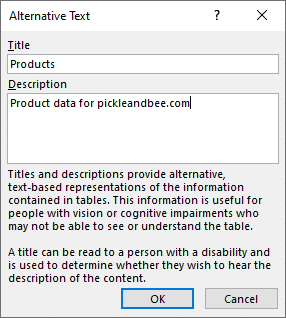
这将打开替代文本菜单。
- 进入一个 标题。
- 进入一个 描述 用于替代文本。
- 按 好的 按钮。
这会向您的 Excel 表格对象添加替代文本。
使用 VBA 添加替代文本
您还可以使用 VBA 添加替代文本。为此,您需要知道对象名称以便在 VBA 代码中引用它。
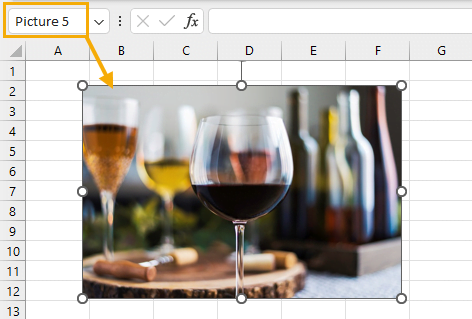
可以使用 名称框。选择您的图像,您将能够在工作表左上角看到名称 名称框。

Sub AddAltText()
ActiveSheet.Shapes.Range(Array("Picture 5")).Select
Selection.ShapeRange.AlternativeText = "Close-up of full wine glass"
End Sub上述 VBA 代码将选择 "Picture 5" 然后添加替代文本 "Close-up of full wine glass" 到图像。
使用 Office 脚本添加替代文本
使用 Excel 在线版 Office 脚本也可以完成同样的操作。
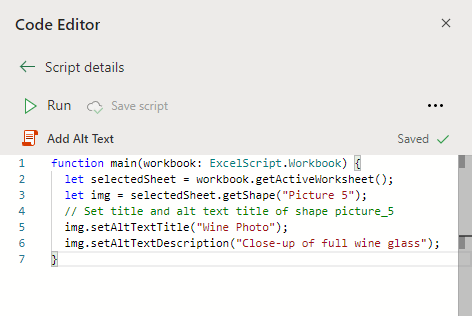
function main(workbook: ExcelScript.Workbook) {
let selectedSheet = workbook.getActiveWorksheet();
let img = selectedSheet.getShape("Picture 5");
// Set title and alt text title of shape picture_5
img.setAltTextTitle("Wine Photo");
img.setAltTextDescription("Close-up of full wine glass");
}以上 办公室脚本 代码将添加标题 "Wine Photo" 和替代文本 "Close-up of full wine glass" 到 "Picture 5" 在工作簿中。
结论
出于可访问性原因,替代文本是一项非常重要的功能。最好将替代文本添加到工作簿中的任何图像或其他对象,以便所有用户都能充分理解您的工作簿。
可以从多个不同的功能区选项卡或右键单击菜单访问 Alt 文本菜单。所有这些都将具有相同的结果!
不过,向表中添加替代文本有点不同,您需要通过右键单击表子菜单来访问它。
还可以使用 VBA 或 Office 脚本以编程方式添加 Alt 文本。